你可能想从MacOS系统中卸载mimoLive,例如进行软件的清洁安装。mimoLive以应用包的形式出现,所以它是独立的,把它拖到垃圾桶就可以从你的电脑中删除应用。然而,它在应用程序的偏好文件和一些文件夹中留下一些数据,需要单独删除。
首选项文件可以通过选择帮助菜单中的 "重置mimoLive... "菜单项来清理,并可能解决外部硬件的问题。
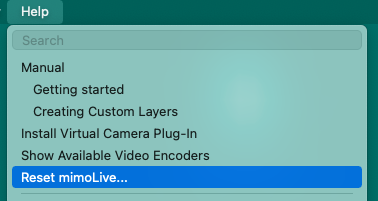
如果你想删除mimoLive依赖的所有文件,这里有一个地方的列表:
mimoLive 首选项文件位于 用户主目录 在以下路径:
~/Library/Preferences/com.boinx.mimoLive.plist
mimoLive数据存储的主文件夹位于这里:
~/Library/Application Support/com.boinx.mimoLive
以下文件夹是可选的,只有当你安装了自定义图层、自定义过滤器、自定义源或自定义源时才会出现。 mimoLive 文件模板:
~/Library/Group Containers/6372P8EH2J.com.boinx.TVFilters
~/Library/Group Containers/6372P8EH2J.com.boinx.TVLayers
~/Library/Group Containers/6372P8EH2J.com.boinx.TVSources
~/Library/Group Containers/6372P8EH2J.com.boinx.TVTemplates
如果你已经安装了 mimoLive 虚拟摄像机插件它安装了两个独立的插件:一个用于视频,一个用于音频。请注意,这些文件夹是在 你的启动卷的根级别:
/Library/CoreMediaIO/Plug-Ins/DAL/mimoLive 虚拟摄像机.插件
/Library/Audio/Plug-Ins/HAL/mimoLiveVirtualAudio.driver
